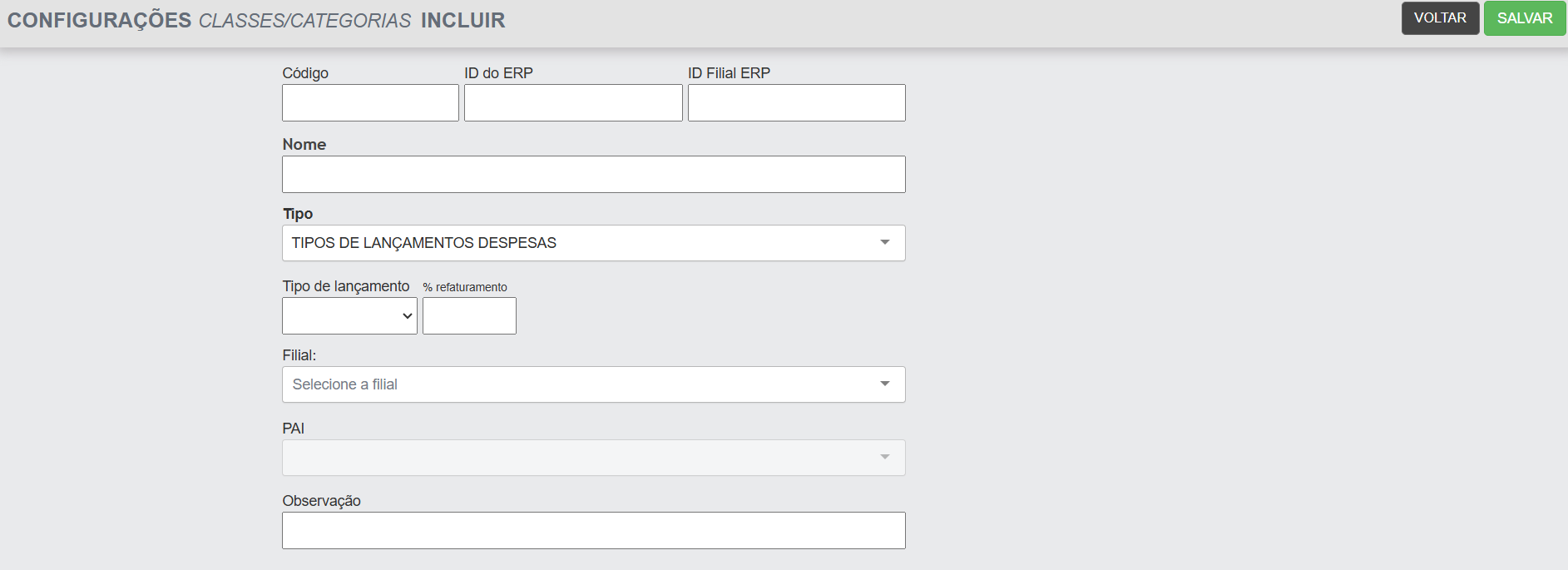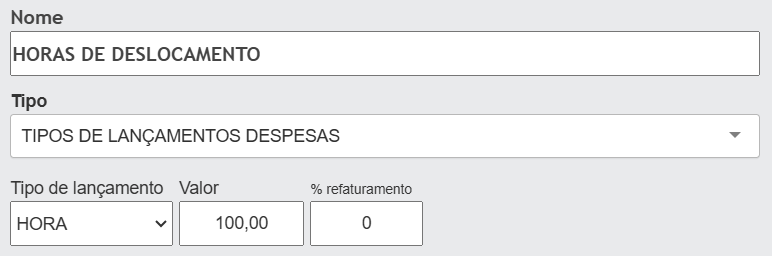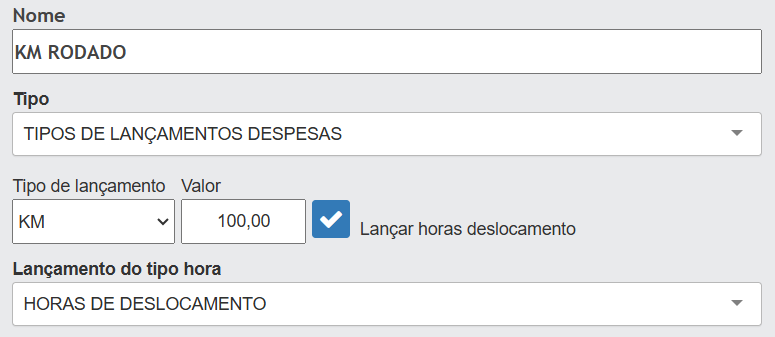Cadastro de Ferramentas
Essa funcionalidade permite os gestores realizarem o cadastro e controle de ferramentas como patrimônios especiais utilizando classificações de tipo, marca e modelo e identificações da ferramenta como: número de série, número de patrimônio, TAG ou RFID.
MÓDULO
Gestão de Manutenção
CAMINHO PADRÃO
CONFIGURAÇÃO E ATIVAÇÃO DA CATEGORIA FERRAMENTAS
O controle de ferramentas realizado pelo SISMETRO necessita que cada ferramenta esteja cadastrada dentro da plataforma a partir da estrutura de Patrimônios, para isso, é necessário que a categoria 'FERRAMENTAS' esteja ativa dentro das configurações de 'Parâmetros de SS' e que os 'Tipos de Tecnologia' dos patrimônios que serão cadastrados estejam ativos e configurados.
Para ativas a categoria 'Ferramentas' siga os passos abaixo:
CONFIGURAÇÃO E ATIVAÇÃO DOS TIPOS DE TECNOLOGIA
Para seguir com as configurações dos pré-requisitos para uso do módulo Ferramentas, é necessário que seja realizado a ativação de todos os tipos de tecnologia que compõem a variedade de ferramentas que será controlado, nesse momento é fundamentas que sejam previstos os tipos de ferramentas que serão cadastrados no patrimônio
Exemplo: Menu Configurações - Tipos de Tecnologia
Menu Configurações - Tipos de Tecnologia
RETORNO POR RFID/2D
LISTAGEM DE SAÍDA
DÚVIDAS
Essa funcionalidade permite os gestores realizarem a configuração de tipos de lançamentos de despesas para controle de custos dos técnicos em viagens e atendimentos.
MÓDULO
CMMS | Gestão de Manutenção.
CAMINHO PADRÃO
CADASTRANDO TIPOS DE LANÇAMENTOS
Para incluir os tipos de lançamento siga os passos abaixo:
-
Siga o caminho padrão;
- Preencha os campos obrigatórios (em negrito) ou todos que forem relevantes para classificar o tipo de despesa.
Caso necessário, consulte a tabela abaixo com a descrição dos campos essências:
| Campo | Obrigatório | Tipo | Operação |
| Nome |
Obrigatório |
Texto |
Preencha a descrição do tipo de lançamento. Ex: Alimentação, Deslocamento, Horas trabalhadas , KM Rodado |
| Tipo |
Obrigatório |
Seleção |
Selecione 'Tipos de Lançamentos Despesas |
| Tipo de lançamento |
Obrigatório |
Seleção |
Selecione 'Genérico' para configurar lançamentos simples como custos de Alimentação, Hotel, Combustível; Selecione 'Hora' para configurar lançamentos do tipo horas trabalhadas, horas de deslocamento; Selecione 'KM' para configurar lançamentos do tipo quilômetros rodados. |
| Valor |
Opcional |
Numérico |
Caso o tipo de lançamento for 'Hora' ou 'KM' preencha o valor por unidade. |
| Filial |
Opcional |
Seleção |
Preencha a filial que será disponibilizado o tipo de lançamento, caso necessário utilizar em múltiplas filiais mantenha o campo em branco. |
| Observações |
Opcional |
Texto |
Utilize o campo observações para incluir detalhes sobre o uso e classificação do tipo de lançamento. |
CADASTRANDO TIPO DE LANÇAMENTO DE HORA VINCULADOS A KM
O sistema permite que seja configurado lançamentos de KM rodado vinculados ao lançamento de horas para que o usuário técnico consiga registrar as duas informações a partir de um único lançamento.
Para criar o vínculo entre os tipos de lançamento 'Hora' e 'KM' siga os passos abaixo:
-
Siga o caminho padrão;
- Realize o cadastro do tipo de lançamento 'Hora';
- Após salvar o tipo de lançamento 'Hora', siga o caminho padrão para realizar o cadastro do tipo de lançamento 'KM;
- Selecione o tipo de lançamento 'KM' e marque a opção 'Lançar horas de deslocamento';
- Após marcar essa opção será apresentado o campo de seleção 'Lançamento do tipo hora';
- Selecione a opção de tipo de lançamento 'Hora' que foi previamente cadastrado;
- Após salvar esse recurso estará configurado para uso.
DÚVIDAS
| Dúvida | Solução | Direito |
| Todos os perfis de usuários podem configurar tipos de lançamentos de despesa? | Não. Apenas perfis Administradores são autorizados a cadastrar classes e categorias na plataforma. Solicite ao ADM que atribua os seguintes direitos especiais ao usuário. | 303 e 365 |
| Não visualizo o Menu Configurações. | Perfil de usuário sem direito. Apenas perfis Administradores são autorizados a visualizar o menu Configurações na plataforma. Solicite ao ADM que atribua o direito especial ao usuário. |
383 |
| Como cadastrar formas de pagamento de despesas? | Siga para a próxima página. |
- |